Apa yang Harus Diketahui
- Pengurasan baterai kasing AirPods adalah normal saat kasing mengisi daya AirPods Anda.
- Jika daya terkuras dengan kecepatan tidak normal, Anda mungkin ingin mencoba mengatur ulang AirPods.
- Beberapa pengguna melaporkan lebih sedikit pengurasan baterai saat melepas AirPods dari Find My.

AirPods tidak diragukan lagi adalah salah satu earbud nirkabel dengan suara terbaik dan paling nyaman di pasaran. Namun, beberapa pengguna telah melaporkan masalah dengan baterai kasing pengisi daya AirPods mereka yang cepat habis atau bahkan terkuras saat kasing tidak digunakan. Tidak ada yang benar-benar yakin apa yang menyebabkan masalah ini, tetapi ada beberapa langkah yang dapat Anda ambil untuk mengurangi masalah pengurasan baterai.
Lompat Ke:
- Pemecahan Masalah AirPods Charger Case Penguras Baterai
- Uji Casing Pengisi Daya AirPods Anda dengan Kabel Lain
- Setel Ulang AirPods Jika Baterai Casing Pengisi Daya Menguras
- Cara Menghapus AirPods dari Find My
Pemecahan Masalah AirPods Charger Case Penguras Baterai
Kasing pengisi daya AirPods Anda memasok daya ke AirPods Anda saat berada di dalamnya, memastikannya tidak pernah kehabisan daya. Jadi, jika Anda menyadari masa pakai baterai casing Anda menurun, mungkin karena sedang mengisi daya AirPods Anda. Namun, jika Anda bertanya-tanya, "mengapa AirPod saya cepat sekali mati?" Anda tidak sendiri.
Jika casing pengisi daya AirPods atau AirPods Pro Anda tampaknya kehilangan daya lebih cepat dari biasanya, mungkin ada masalah mendasar yang lebih serius. Untuk saran dan tip AirPods lainnya, pastikan untuk melakukannya mendaftar untuk Tip of the Day kami buletin. Sekarang, mari kita mulai dengan cara memperbaiki pengurasan baterai kasing AirPods.
Uji Casing Pengisi Daya AirPods Anda dengan Kabel Lain
Bergantung pada modelnya, Apple membanggakan bahwa masa pakai baterai AirPods dapat bertahan hingga 30 jam waktu mendengarkan saat menggunakan wadah pengisi daya. Jika Anda merasa tidak mendapatkan waktu maksimal dari AirPods atau casing pengisi daya Anda menguras baterai lebih cepat dari biasanya, mungkin ada masalah mendasar yang perlu diperhatikan ditujukan.
Hal pertama yang harus Anda lakukan adalah memastikan bahwa kasing pengisi daya AirPods Anda benar-benar sedang diisi. Jika Anda menggunakan kabel yang buruk atau pengisi daya nirkabel, kasing Anda mungkin tidak menerima daya yang cukup untuk menahan muatan penuh. Periksa kabel Anda apakah ada kerusakan, dan coba gunakan kabel pengisi daya lain untuk memastikan bahwa masalah tetap ada. Jika Anda menemukan bahwa Anda Kasing AirPod tidak mengisi daya, maka masalahnya mungkin lebih besar dari sekedar baterai cepat habis.
Setel Ulang AirPods Jika Baterai Casing Pengisi Daya Menguras
Ketika ada elektronik yang tidak berfungsi, biasanya ada baiknya mencoba mengatur ulang. Ini memungkinkan semua data dan pengaturannya kembali ke default pabrik. Kemudian, Anda dapat memasangkan ulang AirPods dengan iPhone Anda. Ada dua cara untuk melakukan ini. Pertama, dengan AirPods di dalam casing, Anda dapat menekan dan menahan tombol pengaturan selama lima belas detik. Itu seharusnya cukup untuk mengatur ulang pabrik AirPods Anda. Alternatifnya, Anda bisa setel ulang di iPhone Anda.
Setelah Anda selesai melakukannya, lihat panduan ini cara mengecek baterai AirPods tanpa kasing. Widget baterai dalam artikel tersebut juga dapat digunakan untuk memantau masa pakai baterai kasing AirPods Anda sepanjang hari. Dengan memeriksa widget baterai, Anda dapat melihat apakah masalah telah teratasi atau apakah baterai tampaknya masih terkuras lebih cepat dari biasanya.
Cara Menghapus AirPods dari Find My
Beberapa pengguna telah melaporkan keberhasilan menghapus AirPods mereka dari Find My. Karena mereka terus-menerus mengirim mereka lokasi Cari Milik Saya, ini dapat menyebabkan AirPods Anda cepat mati atau menguras baterai wadah pengisi daya AirPods.
Catatan: Ini hanya didukung oleh bukti anekdot dan bukan merupakan solusi pasti untuk masalah pengurasan baterai. Jika Anda menghapus AirPods dari Lacak, Anda tidak akan dapat menggunakan aplikasi untuk membantu menemukannya jika Anda kehilangannya. Namun, jika Anda tidak khawatir kehilangan AirPods, tidak ada salahnya mematikan Find My.
- Dengan AirPods Anda terhubung ke iPhone Anda, buka Pengaturan aplikasi.
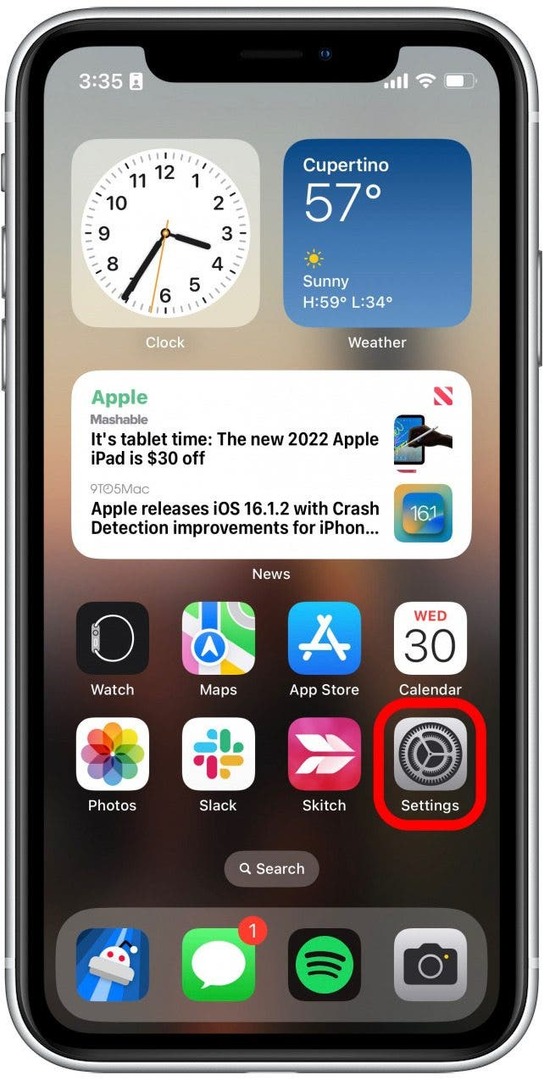
- Ketuk Anda AirPod.
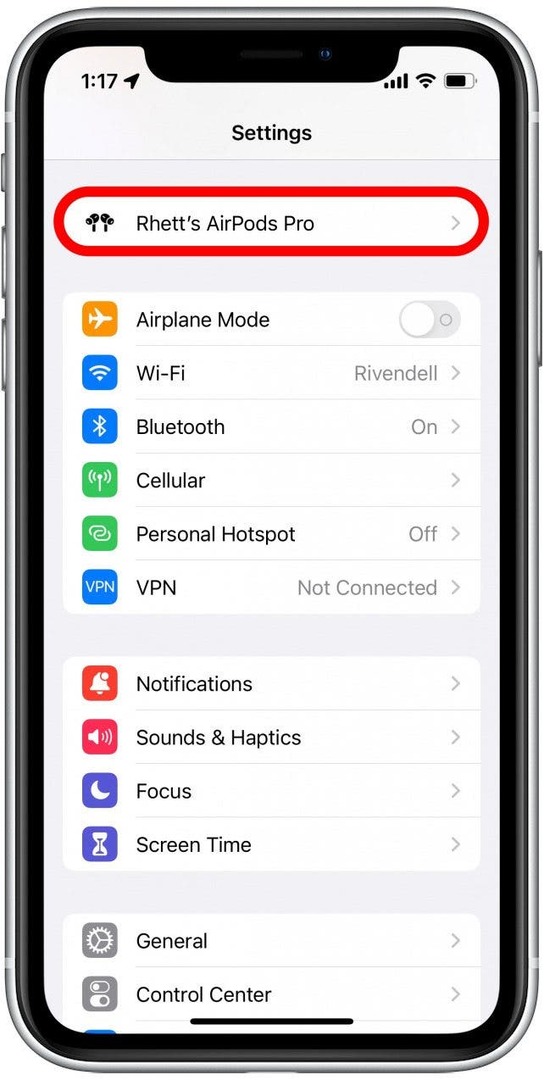
- Gulir ke bawah dan ketuk sakelar di sebelah Temukan Jaringan Saya sehingga menjadi abu-abu. Sakelar ini hanya akan muncul jika Anda memiliki AirPods generasi ketiga, AirPods Pro (semua generasi), atau AirPods Max. Jika toggle ini tidak muncul untuk Anda, lewati ke langkah 5.
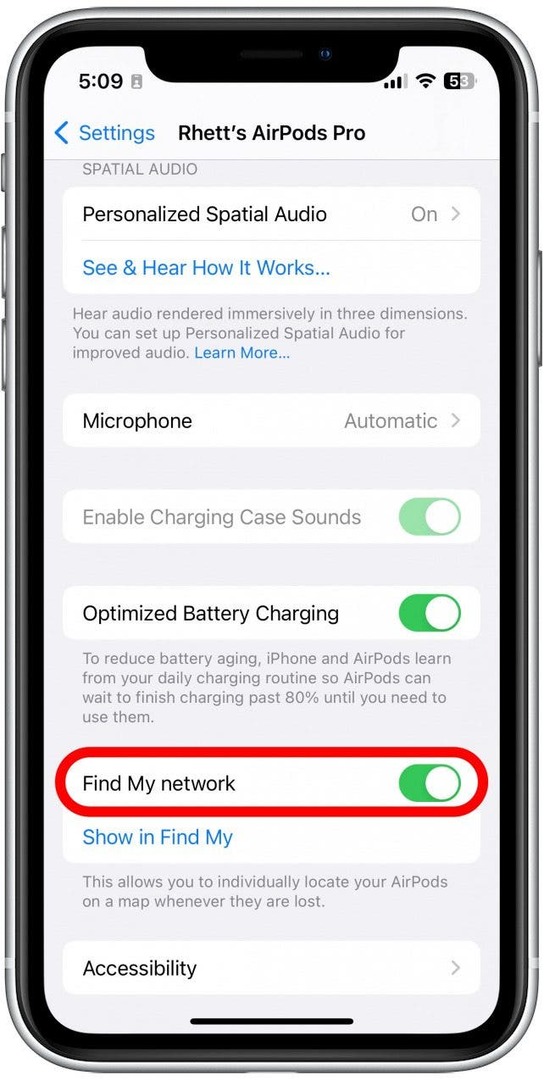
- Tunggu beberapa detik hingga AirPods Anda dihapus dari Lacak.
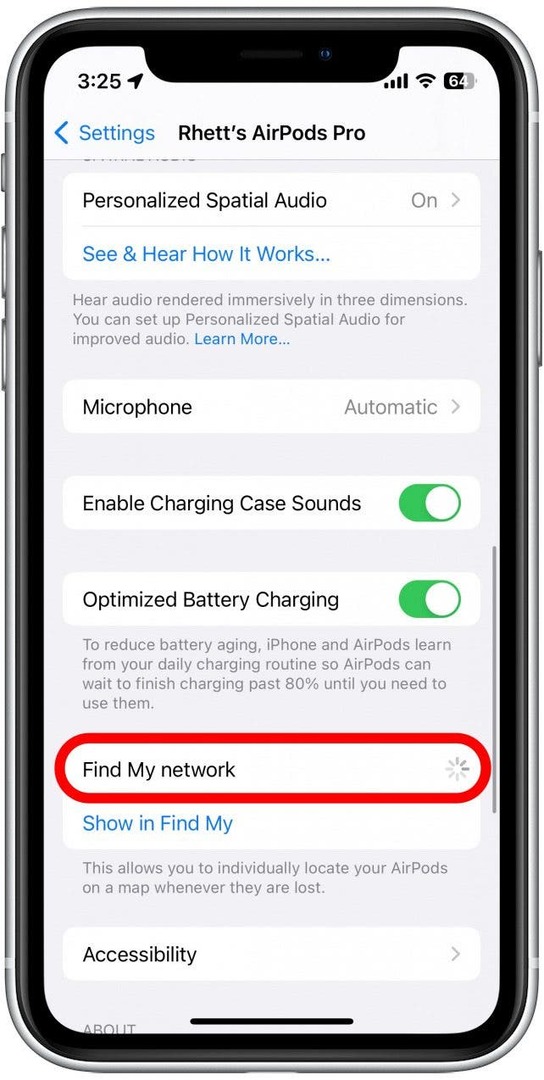
- Mengetuk Tunjukkan di Cari Milik Saya untuk membuka aplikasi Lacak.
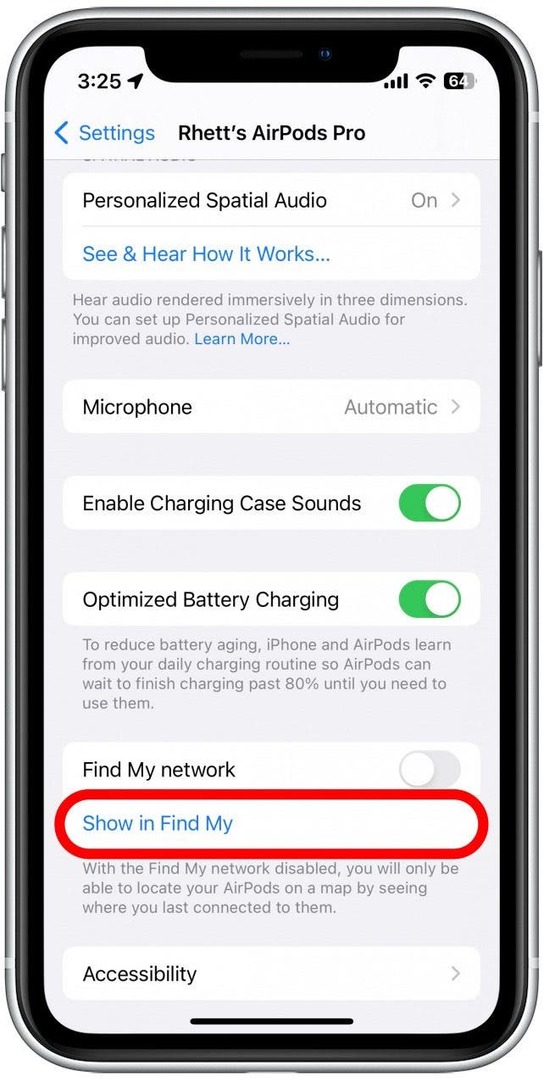
- Mengetuk Hapus Perangkat Ini.
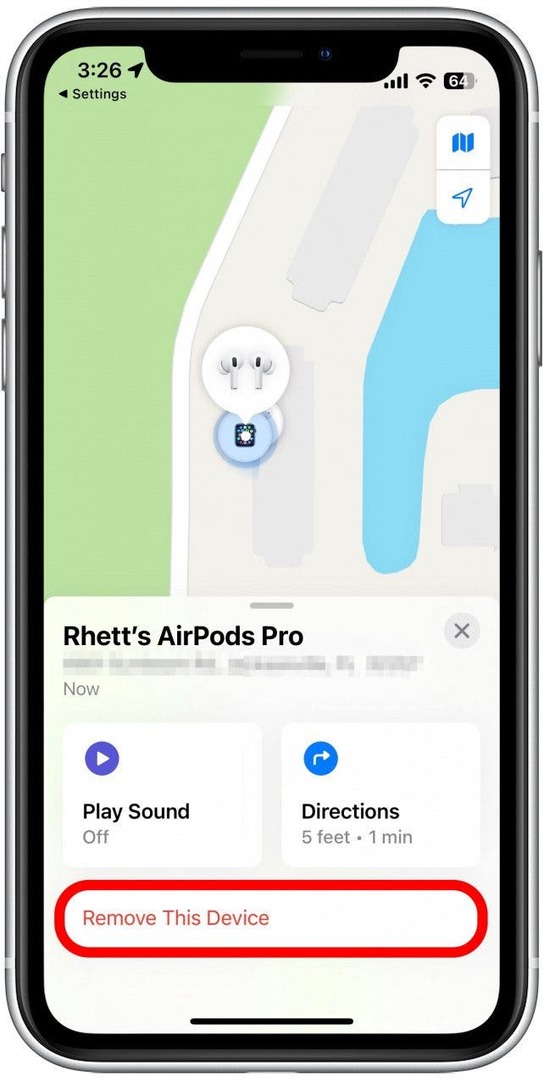
- Ketuk lagi untuk mengonfirmasi.
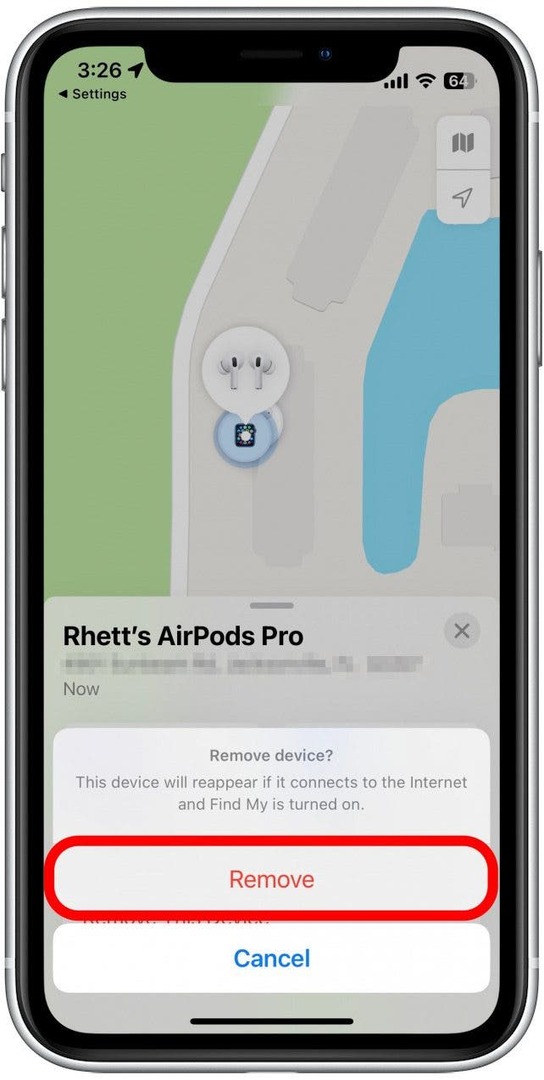
- Mengetuk OKE setelah Anda memasukkan kata sandi ID Apple Anda.
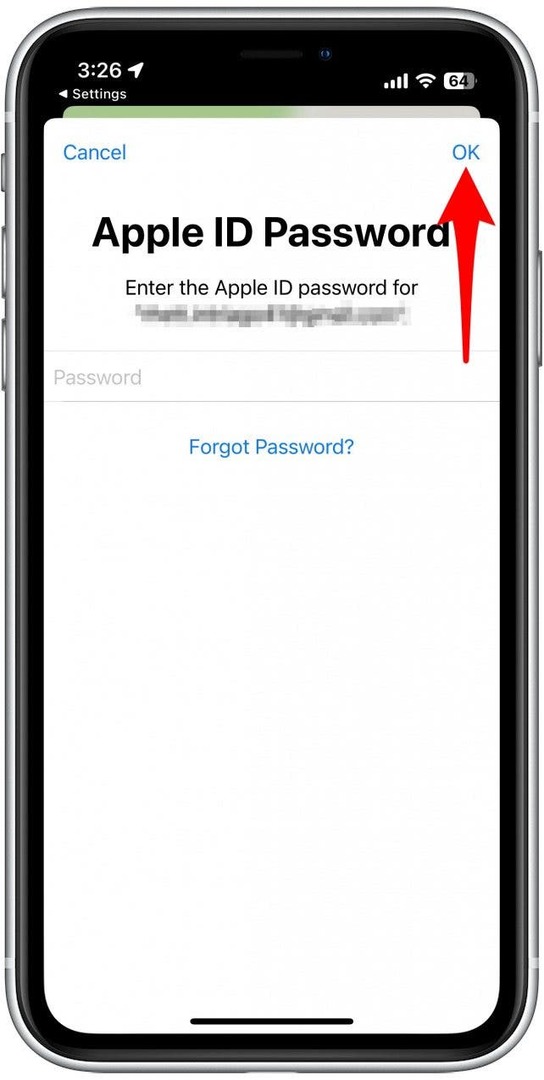
AirPods akan dihapus dari Cari Milik Saya dan Anda tidak dapat lagi melacak lokasi AirPods individu atau wadah pengisi daya.
Jika Anda masih menemukan bahwa casing pengisi daya AirPods Anda menghabiskan baterai lebih cepat dari biasanya setelah mencoba perbaikan di atas, mungkin ada masalah yang lebih serius. Anda mungkin perlu menghubungi Dukungan Apple untuk bantuan lebih lanjut terkait masalah baterai AirPods Anda. Dalam kasus yang lebih parah, mereka mungkin dapat menawarkan kasing pengganti AirPods. Sementara itu, lihat tips ini tentang cara meningkatkan masa pakai baterai AirPods Anda. Jika Anda tidak yakin AirPod mana yang Anda miliki, cari tahu bagaimana mengidentifikasi mereka di sini.
Kredit gambar teratas: stock_wichel / Shutterstock.com